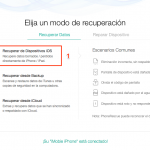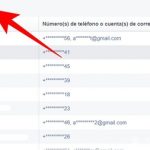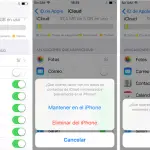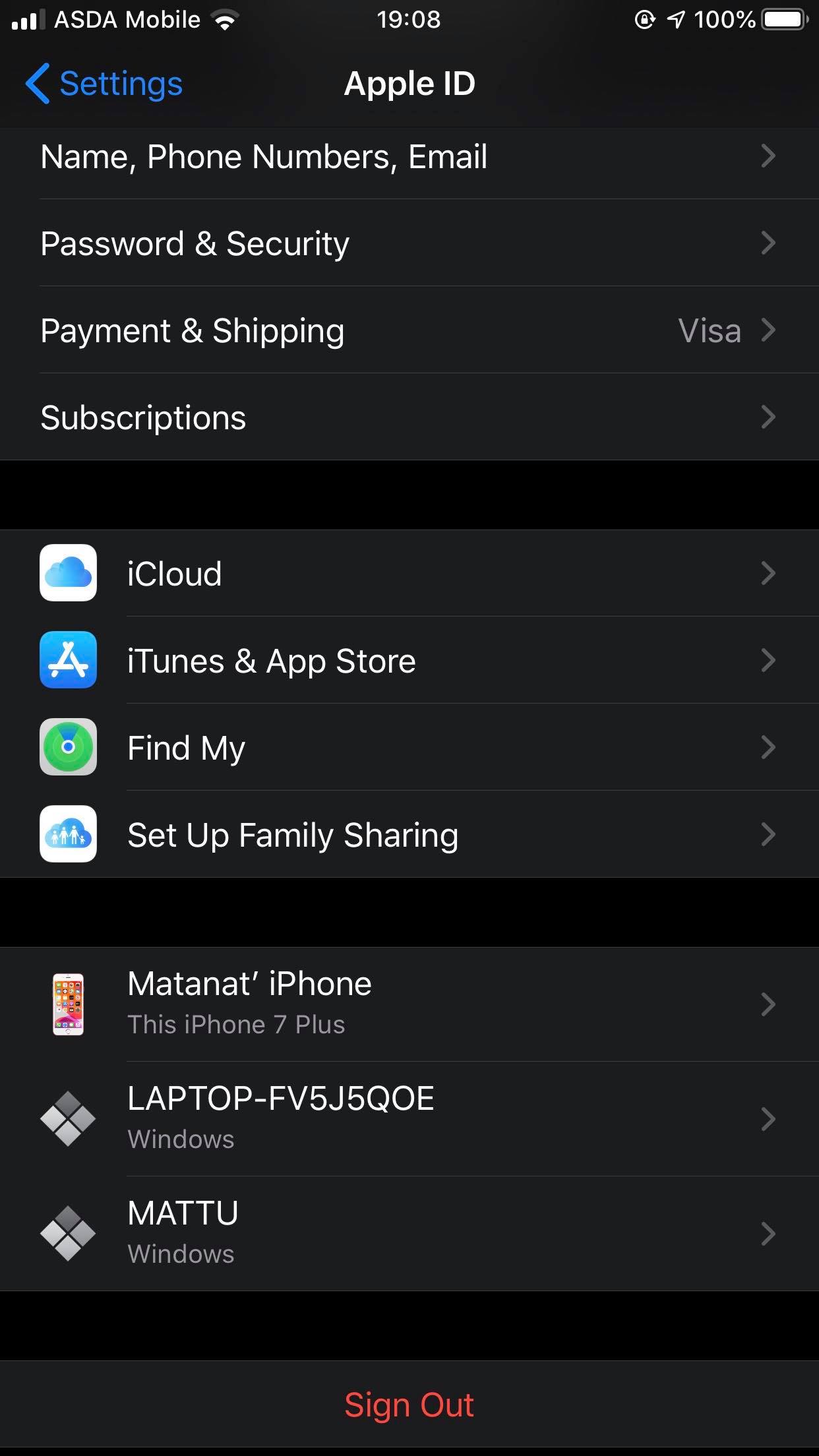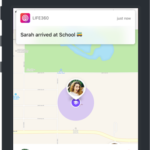Tabla de contenidos
Facebook te permite conectarte con tus amigos y familiares en línea, así que incluso si no tienes sus contactos guardados en tu dispositivo, siempre puedes llegar a ellos usando la plataforma de Facebook. Antes de poder usar Facebook, es necesario que te registres.
Normalmente, el inicio de sesión en Facebook es un proceso rápido y sencillo, pero cuando Facebook experimenta problemas en tu dispositivo iOS, puedes ver errores como el código de error 2 o el código de error 1 al iniciar sesión. También puedes ver un mensaje de error que dice: «Facebook: error al iniciar sesión».
Más errores al registrarse incluyen:
- Lo siento, algo salió mal.
- Cuenta temporalmente no disponible.
- Lo siento, ha ocurrido un error inesperado. Por favor, inténtelo de nuevo más tarde. Código de error: 2.
- Se ha producido un error de red desconocido.
- El inicio de sesión falló. Lo siento, ha ocurrido un error inesperado. Por favor, inténtelo de nuevo más tarde. Código de error: 1
- Se ha producido un error de red desconocido
- No puede comunicarse con el servidor
- Facebook está fuera de servicio por el mantenimiento requerido ahora mismo
La razón por la que Facebook está mostrando errores
Usualmente, Facebook va a hacer chequeos de mantenimiento y estos son usualmente calculados por facebook así que cada vez que veas un error, el servidor debería estar funcionando relativamente rápido. Sin embargo, a veces, los servidores de Facebook se caen de forma inesperada y esto puede causar muchos errores al iniciar sesión.
Por lo general, lo mejor que se puede hacer en esta situación es esperar porque la gente a tu alrededor probablemente esté recibiendo el mismo error con Facebook, así que esperar a que su servidor vuelva a funcionar es lo mejor que se puede hacer.
Comprobar el estado del servidor de Facebook
Antes de intentar solucionar este problema, lo primero que debe hacer cuando note que Facebook no funciona correctamente pero está conectado a Internet es comprobar si Facebook está caído.
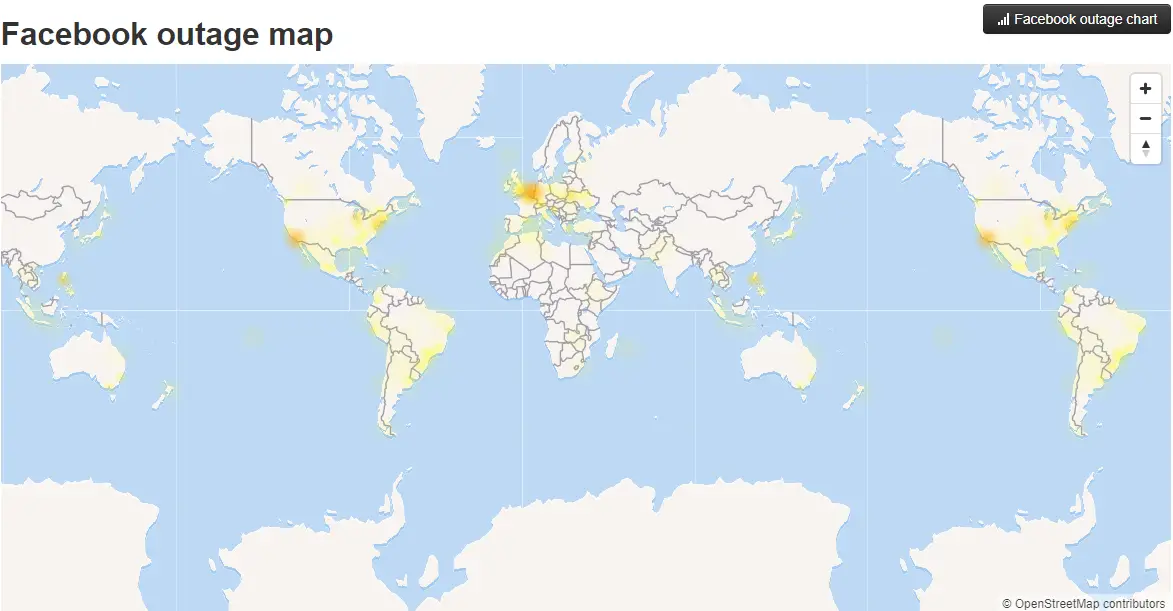
>
Puedes comprobar si hay un apagón usando el detector de abajo. Te muestra un mapa y donde se reciben más quejas. Si ves que el mapa de calor es más intenso cerca de tu ubicación, entonces es probable que la gente a tu alrededor esté experimentando el mismo problema con Facebook y muestra que los servidores de Facebook están caídos.
También puedes preguntar a tus amigos y familiares si tienen problemas con la aplicación de facebook porque esto indicará si este problema está extendido y es causado por un servidor ubicado cerca de ti.
Ha ocurrido un error inesperado en Facebook
Cuando ves el error inesperado en Facebook, significa que hay un error de conexión y la aplicación de Facebook no puede conectarse a los servidores de Facebook. Para asegurarse de que esto es así, puede intentar usar el mensajero de Facebook y si esto tiene problemas de conexión, entonces el problema se debe a los servidores de Facebook.
Si notas que aplicaciones como Messenger funcionan sin problemas, puedes reiniciar tu conexión a Internet porque puede ser un problema de tu conexión a Internet y no de Facebook en sí. Si también has activado recientemente un cortafuegos, tendrás que desactivarlo porque normalmente puede interferir con Facebook y hacer que aparezcan errores.
Reinstalar Facebook
Si has comprobado si la gente de tu alrededor tiene problemas con Facebook y has revisado el mapa de interrupciones en vivo y no parece que haya un problema con los servidores de Facebook, entonces el problema podría ser con tu dispositivo.
Si hay un problema de software en el dispositivo, podría impedir que inicies sesión y podría mostrarte el error cada vez que intentes iniciar sesión. Lo primero que puedes hacer para solucionar este problema es eliminar y reinstalar Facebook. Cuando eliminas y vuelves a instalar Facebook, el software se borra del dispositivo y también los errores del software. Después de reinstalar Facebook, puedes intentar iniciar sesión.
Usar un VPN
Si tu ISP está bloqueando Facebook en tu router, entonces no podrás usar la aplicación correctamente sin cambiar tu dirección IP. Puedes cambiar tu dirección IP usando una VPN. Cuando usas una VPN, tu dirección IP se cambia virtualmente y esto puede permitirte acceder a aplicaciones y sitios que han sido bloqueados por tu enrutador.
Cuando instale la VPN, es posible que tenga que iniciar sesión y una vez que lo haya hecho, podrá encenderla. Desde aquí, intente iniciar sesión en Facebook y si su router estaba causando esto, debería poder iniciar sesión con éxito.
Cambiar de WIFI a Data
Si hay un problema con la conexión a Internet dentro de su router, entonces debería cambiar a datos porque proporciona una fuente más fiable de Internet. Después de hacer el cambio, deberías intentar entrar en Facebook. Si el problema fue causado por su conexión a Internet, entonces debería poder iniciar sesión después de cambiar a los datos.
Reinicio de la fuerza
Si hay un problema de software en su dispositivo, puede causar problemas al intentar iniciar sesión en Facebook. Al forzar el reinicio del dispositivo, el software se apaga, se comprueba y se borra de los errores, y luego se reinicia de nuevo. Una vez que el dispositivo esté encendido, puede intentar iniciar sesión en Facebook sin el mensaje «Error al iniciar sesión».
Si tienes un iPhone 7 o superior:
1. Mantenga pulsada la tecla dormir/despertar y la tecla bajar el volumen .
2. Espere a que aparezca el logotipo de Apple
Si tienes un iPhone X o 8:
1. Presione rápidamente el botón de subir el volumen .
2. Presione rápidamente el botón de bajar el volumen .
3. Presione y mantenga presionado el botón de encendido hasta que vea el logotipo de Apple.
Para forzar el reinicio de los iPads con los botones de inicio:
1. Mantenga pulsado el botón Home y el botón de encendido .
2. Mantén ambos botones pulsados hasta que aparezca el logotipo de Apple.
3. Suelta los botones.
4. Espere a que su iPad se reinicie .
Para forzar el reinicio de los iPads sin un botón de inicio:
1. Presione y libere el botón de subir el volumen.
2. Presione y libere el botón de bajar el volumen.